Запуск приложений Android на компьютере с Windows
Приложения Android можно запустить даже на старом стационарном компьютере. Для реализации этой задачи в системе Windows существует несколько способов, каждый из которых имеет свои достоинства и недостатки
Технологическая платформа приложений Android оказалась универсальной и дружественной для разработчиков. Вы можете разработать приложение Android и опубликовать его в магазине Google Play с минимальными ограничениями. Данная концепция привела к бурному развитию популярных Android приложений, часть из которых недоступны на iOS и других платформах. Для запуска приложения Android обычно нужно использовать смартфон или планшет с данной ОС — это очевидно. Что делать если Вы хотите попробовать использовать Android, не покупая устройство?
К счастью, у Вас есть такая возможность, Android можно запустить даже на старом стационарном компьютере. Для реализации этой задачи существует несколько способов, каждый из которых имеет свои достоинства и недостатки.
Топ 10 эмуляторов андроида на ПК
| Место | Название | Рейтинг | Ссылка |
| 6 | Genymotion | 1 281 719 | СКАЧАТЬ |
| 7 | AMIDuOS | 398 841 | https://amiduos.com/ |
| 8 | YouWave | 313 017 | СКАЧАТЬ |
| 9 | LeapDroid | 19 459 | СКАЧАТЬ |
| 10 | Droid4X | 10 089 | СКАЧАТЬ |

BlueStacks
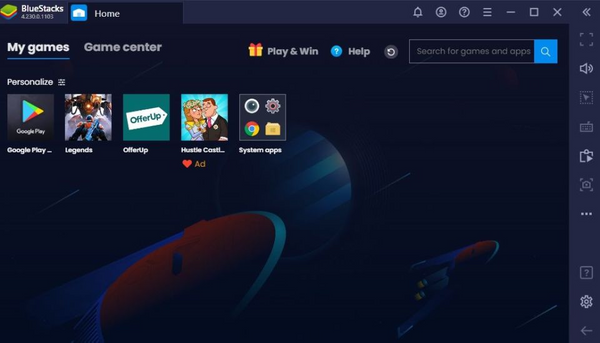
Если вы хотите запустить несколько приложений, вам следует попробовать BlueStacks. Он считается одним из лучших эмуляторов Android и обладает функциями, которые обеспечивают бесперебойную работу ваших приложений. Поскольку программа использует виртуализацию для эмуляции ОС Android, вам нужно будет перейти в BIOS вашего компьютера и включить Intel VT-x или AMD-V.
Загрузите и установите BlueStacks, как и любое другое приложение для Windows или Mac. Оно занимает около 2 ГБ свободного места на компьютере. Когда программа запустится, вас встретит настроенный домашний экран. Он не имитирует традиционное оформление Android, но вы получите доступ к Play Store для загрузки любых приложений. Они будут отображаться на главном экране BlueStacks и на рабочем столе Windows в качестве отдельных ярлыков. Дважды щелкните значок приложения, чтобы запустить его.
BlueStacks отлично подходит для приложений и игр, которые не имеют соответствующих аналогов на ПК. Он способен сопоставить действия в игре с движениями вашей мыши и нажатиями клавиш на клавиатуре. Эту функцию вы можете настроить в соответствии с нужными вами сенсорными элементами управления, которые вы найдете в различных играх Android.
Вы также можете установить необходимое разрешение экрана, DPI, частоту FPS и объем процессора или оперативной памяти, выделенных эмулятору, что гарантирует хороший баланс между скоростью обработки данных и качеством графики. Это особенно важно, поскольку BlueStacks считается довольно ресурсоемкой программой, как и многие другие виртуальные машины.
BlueStacks, к сожалению, показывает своим пользователям рекламу, однако это небольшая цена за ту функциональность, которую вы получаете.
LDPlayer — быстрый эмулятор на русском языке
LDPlayer — один из лучших и наиболее производительных эмуляторов Android для игр, полностью на русском языке. Совместим почти со всеми современными играми и приложениями.

Среди достоинств эмулятора, помимо производительности и высокого FPS даже при использовании интегрированной видеокарты:
- Отличная поддержка русского языка, включая русскоязычную справку на официальном сайте и в группе поддержки ВК, беспроблемное переключение клавиатуры между языками системным сочетанием клавиш.
- Встроенный Play Маркет и собственный магазин приложений, позволяющий выполнять загрузку игр без аккаунта Google.
- Настройка управления в играх клавиатурой и мышью, включая поддержку макросов. Популярные шутеры уже имеют предварительно настроенную удобную раскладку клавиатуры. Поддерживается управление геймпадом.
- Эмулятор на официальном сайте доступен с разными версиями Android.
- Настройки позволяют выделить нужное количество ядер процессора и памяти, включить root-доступ и задать другие параметры для своих задач.
- Хорошая интеграция с Windows 10, 8.1 или Windows 7: поддержка перетаскивания как APK, так и других файлов из основной ОС в эмулятор.
- Возможность запуска нескольких отдельных окон эмулятора.
Подробно об эмуляторе LDPlayer и где его скачать в отдельном обзоре: LDPlayer — бесплатный эмулятор Android для игр для слабых компьютеров.
Обзор эмуляторов: преимущества и недостатки
Далее рассмотрим топ приложений ОС андроид на компьютер, основанный на предпочтениях множества пользователей. Из данного краткого обзора вы уже сможете определиться с выбором подходящего вам эмулятора. Переходите по ссылкам ниже и ознакомьтесь с каждым эмулятором более подробно.
С помощью данной таблицы вы можете отсортировать эмуляторы по нужному параметру.
| Название эмулятора | Стоимость лицензии | Поддержка камеры | Особенности | Рейтинг |
|---|---|---|---|---|
| Nox App Player | бесплатно | есть | Можно включить рут | 9 |
| Koplayer | бесплатно | нет | Запись видео в AVI. Подходит для слабых ПК | 7 |
| BlueStacks 3 | бесплатно (с рекламой) | есть | Больше предназначен для игр, можно стримить | 6 |
| Droid4X | бесплатно | нет | Управление эмулятором с телефона или геймпада | 8 |
| Andy | бесплатно | нет | Есть русский язык | 7 |
| Genymotion | бесплатно (слабый функционал) | нет | Настройка координат в GPS | 7 |
| LeapDroid | бесплатно | нет | Есть русский язык | 6 |
| AMIDuOS | 10$ (есть ломанная) | есть | Очень быстрый | 8 |
| YouWave | бесплатно | нет | Поддержка Android 2.3 | 5 |
| Windroy | бесплатно | есть | Запуск Android из-под Windows через виртуальную машину Dalvik | 8 |
| MEmu App Player | бесплатно | нет | Установка .APK перетаскиванием | 8 |
| Tencent Gaming Buddy | бесплатно | есть | Официальный эмулятор компании Tencent на ПК, разработанный специально для игры PUBG Mobile | 8 |
| Remix OS | бесплатно | есть | Обновление и поддержка программы закончилась 17 июля 2017 года. Заявила компания разработчик Jide. Поддержка мультизадачности | 9 |
| Xamarin Android Player | бесплатно | есть | Русского языка нет. Не работает на Windows 10 | 6 |
| Android SDK | бесплатно | есть | Предназначен больше для разработчиков ПО под OS Android. Интерфейс эмулятора на английском языке | 7 |
| ARC Welder | бесплатно | нет | Расширение ОС Андроид для интернет-браузера Chrome. Русский, английский язык. Отлично подходит для мессенджеров: Insagram, WhatsApp, Telegram и т.д. | 7 |
Как выбрать эмулятор андроида на компьютер
Выбирая программу-эмулятор, следует отталкиваться от собственных требований. Все зависит от того, что именно необходимо будет делать пользователю. Если разговор идет только об открытии и воспроизведении игр андроид, то подойдет максимально простой вариант.
Обратите внимание! Многие программы, из тех, что есть в Сети, предназначены для использования их разработчиками. Такие, разумеется, не подходят для обычного пользователя, поскольку имеют сложный и перегруженный функционал.
Далее будут представлены несколько наиболее популярный вариантов эмуляторов и их функционал.
Nox App Player
При поиске варианта программы для запуска игр-андроид на ПК стоит обратить внимание на Nox App Player. Его нахваливают многие пользователи, а сами разработчики заверяют, что программа совместима с любой версией операционной системы.
Преимущество Nox заключается в том, что с его помощью можно создавать виртуальную операционную систему со всем необходимым функционалом. Кроме того, у самой программы не такие высокие требования, и она хорошо работает даже на стареньких компьютерах.
Еще одним важным качеством Nox является то, что пользователь может запускать одновременно сразу 2 игровых приложения. Кроме того, имеется поддержка компьютерной мыши и клавиатуры. При желании можно поиграть и при помощи других контроллеров.
Обратите внимание! Несмотря на то, что функционал обширен, а программа обладает огромным количеством возможностей, интерфейс достаточно прост и понятен, поэтому даже начинающим пользователям будет все понятно.
С другой стороны, Nox App не обходится и без определенных минусов. Среди них наиболее существенным является весьма устаревшая версия андроида. Даже с учетом того, что на дворе уже 2020 г., в наличии имеется только платформа 5.0.
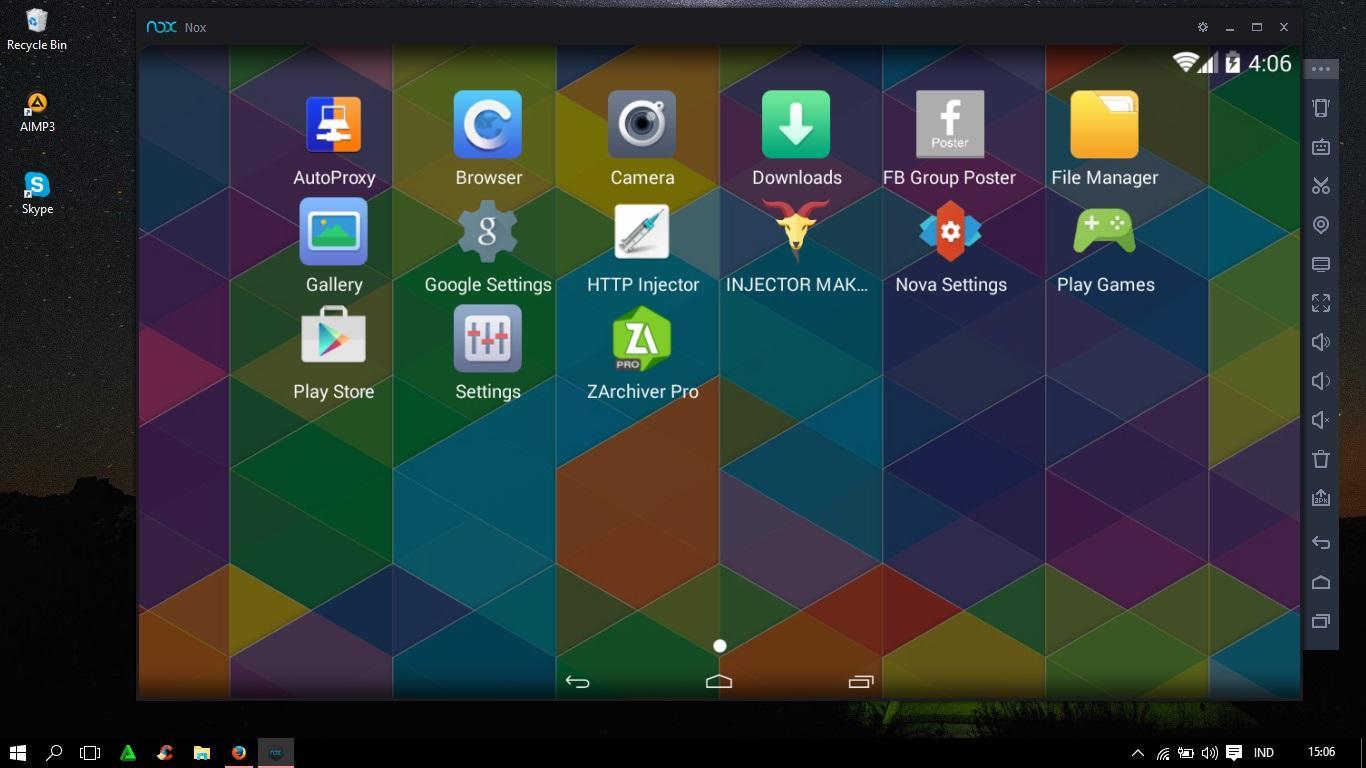
Nox App Player — один из наиболее популярных вариантов
Bluestacks
Другим популярным вариантом является Bluestacks. Если рассматривать объективно, то Bluestacks и Nox App Player — это два успешно соревнующихся между собой эмулятора, которые пользуются спросом среди владельцев андроида.
Что важно, программа имеет русский интерфейс, поддерживает и запускает практически любые приложения и игры. Эмулятор работает без проблем на Windows версии 7, 8 и 10.
Важно! Основное требование — наличие оперативной памяти не менее 2 Гб. Это минимальный показатель, но лучше всего использовать Bluestacks на более мощных машинах.
Отличительной чертой является возможность проведение синхронизации с мобильным устройством. Кроме указанных моментов, к положительным качествам Bluestacks относят:
- стабильную работу;
- понятный интерфейс;
- запуск современных платформ андроида;
- воспроизведение 99 % игр и приложений.
Что касается минусов, то в основном выделяется только один, касающийся платного и бесплатного контента. Бесплатный вариант программы действительно есть, но он обладает весьма незначительной защитой от вирусов. Соответственно, если пользователь хочет обезопасить свою систему, ему придется вносить абонентскую плату.
Droid4x
Эмулятор, который подойдет не каждому. Droid4x достаточно быстро работает. Функционал позволяет осуществлять привязку андроидных программ к кнопкам клавиатуры. Кроме того, в самой программе имеется привязка к Гугл Маркету, а значит можно автоматически переделывать файлы в формате APK.
Что касается минусов, то основная проблема заключается в том, что интерфейс настроен только на английском языке. С другой стороны, если с этим у пользователя нет проблем, то можно выбрать именно этот вариант эмулятора.

Genymotion
Еще один эмулятор, который стал популярным совсем недавно — это Genymotion. Что хорошо, программа успешно работает не только с операционной системой Windows, но и с Mac.
Имеется как платный, так и бесплатный вариант эмулятора. Основное различие заключается в том, что бесплатная версия имеет существенно меньший функционал, с другой стороны, если человек хочет использовать программу просто для запуска игр, то этого вполне хватит.
Обратите внимание! Чтобы получить бесплатную версию, пользователю нужно просто пройти регистрацию на официальном сайте, скачать и установить программу на свой компьютер или ноутбук.
Что касается платного пакета, то он делится на два типа:
- за 99 долл.* в год;
- за 299 долл. в год.
По функционалу оба варианта совершенно одинаковые. Преимущество дорогостоящего заключается лишь в том, что пользователи будут иметь более приоритетное месте у службы поддержки.
Важно! В программу сразу же автоматически встроен эмулятор андроида. Соответственно, пользователю не нужно будет ничего настраивать.
Другие возможные варианты
Это еще не все программы-эмуляторы, с помощью которых можно запускать игры и приложения для андроида. Есть и другие, не менее интересные:
- Windroy — достаточно известная программа, хорошо работающая именно с системой андроид. Основной минус заключается в том, что максимальная поддерживаемая платформа — это андроид 4.0.3;
- YouWave for Android — уже немного устаревшая вариация эмулятора, подходящая для воспроизведения андроид-игр на ПК. Существенный минус — только платная версия;
- Leapdroid — достаточно свежая прога. Изначально была предназначена именно для приложений андроида, хотя сейчас запускаются и другие варианты. Имеется как английский, так и русский интерфейс.
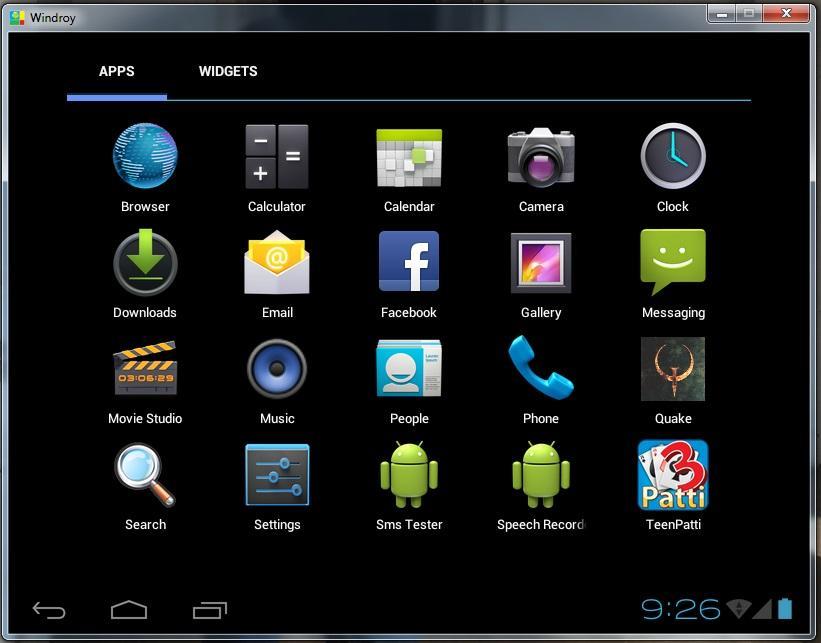
Как настроить свой ПК под Андроид игры?
Есть два варианта развития событий – либо установить саму систему Андроид на свой ПК, либо эмулятор, то есть в последнем случае можно запустить ОС Android под управлением Windows на своем компьютере.
Давайте подробнее об этом поговорим.
Как играть в мобильные Андроид игры и приложения на ПК
Для начала рассмотрим, как работает мобильный эмулятор. Процесс использования таких программных продуктов очень простой, и сводится к выполнению следующих действий:
- Скачайте выбранный эмулятор. Процесс установки не отличается от инсталляции любого другого приложения. Для загрузки перейдите на сайт разработчика, и кликните кнопку СКАЧАТЬ.
- Выберите папку. Обычно путь загрузки приложения определяется автоматически. При необходимости можно указать свою папку для быстрого поиска программы.
- Выполните базовую настройку. На этом этапе проводится синхронизация программы с аккаунтом Плей Маркет. Для этого нужно ввести свой адрес электронной почты или создать новую учётную запись.
- Установите нужные андроид игры. Здесь перейдите в магазин Play Market, появляющийся на рабочей странице программы. Далее загрузите все игры, которые предполагается использовать на компьютере. После скачивания каждое приложение попадает в меню эмулятора и вы сможете играть.
После этого можно запускать мобильные игры на ПК. Интерфейс каждого эмулятора может отличаться, но в целом, процесс использования таких программных решений выглядит именно так.
Собственный эмулятор

Многие не знают, что можно сделать свой эмулятор. Для этого потребуется скачать VirtualBox (по ссылке ниже), а затем – образ с Android-x86.org.
Далее все упирается в выбор одного из огромного множества доступных в сети руководств и следование его указаниям. Это один из наиболее сложных методов, но он все равно проще, чем настройка полноценной среды разработки типа Android Studio или Xamarin.
Мы не рекомендуем им пользоваться без руководства и наличия специальных знаний. Приложение будет плохо работать, и в нем будет много багов, которые будет тяжело исправить, если вы не программист. Однако, такой эмулятор можно неограниченно кастомизировать в свое удовольствие, и кто знает, может быть, ваша программа однажды войдет в этот список.
Играю больше 20 лет, переводчик и редактор первого российского издания Книги рекордов Гиннеса для геймеров 2008 года. Множество сопутствующих интересов, от оружия и военной техники до фэнтези, гаджетов и железа. Большой поклонник классических RPG, но всегда открыт чему-то новому, особенно если в нем есть хоть что-то, помимо собственно новизны.












